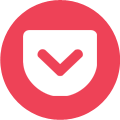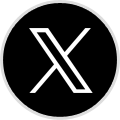できるだけお金をかけずにアフィリエイトで稼ぎたい方は無料のSeesaa(シーサー)ブログを利用することをオススメします。
Seesaaブログは無料プランでも独自ドメインの設定が可能で、デザインテンプレートも豊富で使いやすく、無料SSLの設定まで可能です。
ここでは、アフィリエイトでSeesaaブログを使うメリットやアカウント登録方法、無料プランでの独自ドメインを設定する方法についてご紹介していきます。
Seesaaブログのアカウント登録方法や独自ドメインの重要性はこちらのページをご確認ください。
アフィリエイトでシーサーブログを使うメリットと評判
無料でブログを作れるサービスはいろいろありますが、無料プランでは運営側の広告が表示されたり(非表示にできない)、そもそもアフィリエイト禁止だったりといろいろと制限があり、アフィリエイトに向いていないサービスが多いです。
例えば、大手の「アメブロ」の場合、運営側の広告が表示され、非表示にはできません。
アフィリエイターにとって一番痛いのが、アメブロが提供する「Ameba Pick」というアフィリエイトしか紹介できないことです。
アメブロはコミュニティ機能が強く公開当初でもアクセスを集めやすいというメリットもありますが、他社アフィリエイトASPの利用ができないのでアフィリエイトで稼ぐことを目的としている方にはオススメできません。
知識のない初心者でも誰でも簡単に無料でホームページを作れる「Jimdo」「Wix」「Ameba Ownd」などでもブログが作れますが、これらのサービスで作ったホームページはとにかく表示速度が遅いんです。。SEOに悪影響になるため、現状あまりオススメできません。
(※Googleアナリティクスの設置ができず、表示が重たい専用のアクセス解析機能しか利用できないのも難点。。)
またこちらも無料プランでは広告が表示されたり、独自ドメインの設定もできません。
アフィリエイトで稼ぐための無料ブログの選び方で重要なポインとは、
- 独自ドメインが設定できる
- 運営側の広告が非表示にできる
- 無料SSLの設定ができる
- 表示速度が速い
になります。
管理画面の使いやすさやテンプレートの豊富さも重要ですが、ブログアフィリエイトで稼ぐにはSEOが一番重要です。
上記のうち、「独自ドメインの設定」「無料SSLの設定」「表示速度が速い」はSEO対策で特に重要です。
上記の4点が無料プランでも可能なのが、「Seesaa(シーサー)ブログ」です。
独自ドメインの重要性については下記で解説しています。
アフィリエイトで稼ぐにはどこのブログがいい?やりやすいブログをご紹介。
SEOに関しては、テンプレートのソースや構造化タグなどの内容も重要ですが、この辺りは各社問題なくSEO最適化されているためあまり気にする必要はないでしょう。
Seesaaブログの評判に関しては、
初心者でも簡単
とにかく簡単に使えるのがありがたいです。 ブログを更新するだけなら10分もあればある程度は覚えられるほどです。 複数のブログを持てるので多趣味の人がそれぞれのジャンルで記事を更新したりする人もいるみたいです。 難しいことはわからないけどブログを始めてみたいという人におすすめだと思います。
(引用元:みん評より)
高度な技術がなくても使いこなすことができる
たくさんのブログを作りたいときにとても便利でした。アフィリエイトにも向いていると感じました。 あまり、高度な技術がなくても使いこなすことができるので安心して使用できました。
(引用元:みん評より)
記事を管理するのが簡単
このブログのいいところは1つのアカウントで数個の記事が書けるという所です。普通のブログは1つのアカウントにつき1つの記事ですよね。1つのアカウントで数個の記事が書けるのは記事を管理するのも簡単です。
(引用元:みん評より)
と、初心者でも簡単に問題なく使いやすい、という口コミが多く、逆にネガティブな口コミでは
私のお気に入りのブログの一つです。
以前は1つのアカウントで100個のブログを開設することができましたが、最近は5個になってしまいました。そこが少し不満ですが、使い勝手がよく、気にいっています。
(引用元:みん評より)
有料部分に関しては詐欺ですね
まあ、大したお金ではないのですが、プレミアムプランという有料プランにすると、アップできるファイル容量は無制限です、とあったわけですが、実は一か月の制限が設定されており、無制限にファイルをアップできません。ちなみに月の制限に関しては説明にも記されていないうえ、容量的にも無制限どころかかなり小容量であったりしますね。詐欺ブログと言われても言い訳の余地がない。
(引用元:みん評より)
と、特殊な使い方をする人にとっては不満もあるようです。
シーサーブログのアカウントの作り方&登録手順
では、シーサーブログのアカウントの作り方について解説していきます。
シーサーブログの サービスサイト にアクセスし、「新しくブログをはじめたい方へ」のボタンをクリック、続いて「新規登録してブログをはじめる」をクリックして登録画面へ進んで下さい。
ログインしたら、ブログの登録画面が表示されますので、ブログタイトルやブログの説明など入力してください。
ホスト名以外は後からでも修正できますので、分からなければ適当に入力して最下部の「ブログを作る」ボタンをクリック、とりあえずブログ登録を完了してください。
ホスト名は前述したブログの公開URLのことです。
公開URLを独自ドメインにする場合は後から設定しますので、とりあえず適当な半角英数字で登録を完了させてください。
ブログ一覧画面にブログが登録されました。
続いて、Seesaaブログへの独自ドメインの設定を行ってください。
シーサーブログでのアフィリエイトのやり方
独自ドメインを取得する(お名前ドットコム)
まずはブログで使用したい独自ドメインを取得します。
独自ドメインはSeesaaブログの有料プランに申し込めば、Seesaaブログの管理画面から取得&設定が可能ですが、今回はできるだけお金をかけずにアフィリエイトブログを作成するため、ドメイン管理費が安く多機能な管理会社お名前ドットコムを利用します。
ドメインは多くの種類がありますが、よく目にする「~.com」の場合、お名前ドットコムでは初回登録料1円、年間更新料1,287円で取得可能です。
これからずっと育てていく大切なドメインですので、自分の名前や紹介するジャンルにちなんだ名前など意味のある単語でドメイン名を作成しましょう。
ドメインは半角英数字の他、日本語(全角ひらがな、カタカナ、漢字)も可能ですが、下記のデメリットがあるので、無難に半角英数字で作成することをオススメします。
【日本語ドメインのデメリット】
- ブラウザURL欄以外に表記する場合は意味をなさない半角英数字になる。
- 海外では使いにくい。
- 使えないサーバーがある。
- メールアドレスが作れない。
取得したいドメイン名を入力すると、ドメインの種類ごとの空き状況が確認できます。
バツ印「×」やメールマークが付いていなければ空いています。
空いているドメインにチェックを入れると、右上の「選択した商品」枠に選択したドメインが表示されますので、間違いなければそのまま「お申込へ進む」をクリックして取得手続きに進みましょう。
画面下部の
「ドメインを利用するためにサーバーを追加してください」
という箇所は、今回はサーバーはSeesaaブログを使うため不要なので
「利用しない」
を選択してください。
たまに、「プレミアム」として選択したドメインが貴重なドメインかのような扱いになっていることがあり、登録料金が数十万円となってしまっています。
しっかり金額を確認して、このような表示が出たら再度違うドメイン名で探しなおしましょう。
プレミアムドメインとは、世界的に文字数の短いものを中心とした希少価値の高いドメインですが、アフィリエイトをする上では、プレミアムドメインの利用価値は全くありません。
「お申込へ進む」をクリックして「情報入力」画面が表示されます。
右上のボックス枠の中は、お名前ドットコムの利用が初めての方は、
「初めてご利用の方」
を選択して、アカウント登録する「メールアドレス」と「パスワード」を入力しましょう。
ここでも、
「1.ドメインを利用するためにサーバーを追加してください」
という欄がありますので、
「利用しない」
にチェックを入れましょう。
下にスクロールすると、
「2.お申込み内容」
という欄があるので、
「Whois情報公開代行メール転送オプション」
「ドメインプロテクション」
それぞれ、チェックが入っていないことを確認して、「次へ」をクリックして下さい。
上記の2つのオプションはそれぞれ有料(毎年)です。
ドメインを盗難から守るために必要かのような記載がありますが、まず必要ありません!
必要な方はドメイン申込後でも設定可能です。
氏名や住所などの会員情報を入力してお支払い方法を入力。
登録完了すると、登録したメールアドレスに確認メールが届いて、アカウント登録とドメイン取得が完了します。
(※クレジットカード以外の決済方法を選択した方は決済完了後になります。)
お名前ドットコムで取得した独自ドメインをSeesaaブログに設定する
他社で取得した独自ドメインをSeesaaブログに設定するためには、ドメイン管理会社の管理画面で目的のドメインをSeesaaブログへ向ける設定をする必要があります。
今回は「お名前ドットコム」で取得した独自ドメインをSeesaaブログで設定するための方法をご紹介します。
(※別途「DNS追加オプション」が110円(税込)がかかります。)
まず「お名前ドットコム」の管理画面にログインし、上部メニューの「ドメイン」>「ドメイン機能一覧」をクリックします。
「ドメイン機能一覧」画面が表示されたら、「DNS関連機能の設定」をクリック。
「DNS追加オプションのお申込み」画面が表示されます。
1ドメインにつき、税込み110円(/年)が別途かかります。
お支払い方法を選択して「次へ」ボタンをクリックして決済とお申込を完了させてください。
(※無料の「ネームサーバーの変更」でドメインを設定するサーバーを変更できますが、SeesaaブログはAレコードの設定ができないため、お名前ドットコムでDNS追加オプションの申し込みが必要になります。)
「DNSレコード設定 入力」画面が表示されます。
「ホスト名」を「www」(サブドメイン「wwwあり」で表示したい場合。)、
「TYPE」を「CNAME」、
「TTL」を「3600」、
「VALUE」を「c.seesaa.net」
「状態」を「有効」
と設定して「追加」ボタンをクリックください。
次に、シーサーブログの管理画面に戻って、「設定」ボタンをクリックします。
「独自ドメイン」の設定画面が表示されるので、
「持ち込みドメイン」タブをクリックします。
「マッピングするドメイン名のFQDN」に、取得したドメイン名をサブドメイン「www」から入力して「保存」ボタンをクリックします。
(※「DNS情報が正しく設定されておりません」とエラー表示された場合は数分後にもう一度お試しください。)
無料SSLの設定方法
シーサーブログの管理画面で設定した独自ドメインにSSLを設定します。
ブログやホームページなど全てのWEBサイトにおいて、SSL設定は常識となっており、SEOにも影響するので必ず設定しておきましょう。
Seesaaブログの管理画面に戻り、再度「ブログ詳細設定」画面を表示してください。
「HTTPS配信」をクリックします。
しばらくすると、「ステータス」が「取得済み」に変わりますので、ブラウザで「https」で始まるURLで独自ドメインにアクセスしてみて、SSL設定が完了したことを確認してください。
オススメの無料ブログシーサーブログのアカウント登録はこちらから、
ドメインの取得はお名前ドットコムで行ってください。
アフィリエイトASPに登録&リンク設置
ここで設定できたら、いよいよ記事を書いて、アフィリエイトリンクを設置していきます。
あなたの書いた記事に貼り付けたアフィリエイトリンクをクリックして商材が購入されたら、アフィリエイト報酬があなたに発生します。
アフィリエイトASPでオススメなのは最大手のA8.netです。
とにかく登録されている商材数がアフィリエイトASPの中でもTOPクラス、広告主も23,000社以上登録されているので、A8で探せばだいたいの商材が見つかるでしょう。
その他、美容や脱毛・健康食品ジャンルが豊富なafb(アフィb)や
金融やエンタメジャンルに強いアクセストレードなどもオススメです。
A8とは違い成果報酬の振込手数料が無料で、得意なジャンルではA8よりも報酬額が高いこもあるので比較してみて下さい。
最後にアフィリエイト商材の選び方について、基本的に記事は自分の専門や書きやすい内容で書いていくといいのですが、その中でもただ書きたいことを闇雲に書いていても、なかなかSEO上位表示できずに成果につながりません。
初心者でも比較的早く成果を上げるためには、自分が詳しいジャンルの中から検索数があり競合性の低いキーワードで記事を書いていく必要があります。
少し内容が難しくなりますが、こちらで詳しくご紹介していますのでご確認ください。
(※本ページはプロモーションが含まれています。)
- 広告
- 広告